Oculus Quest срещу. Oculus Quest 2
Oculus Quest 2 е най-новата версия на оригиналния Oculus Quest. Новата версия е по-лека по тегло и много по-фина, по-бърза и по-здрава от предишната. Oculus Quest 2 е с 50% по-висока разделителна способност от оригинала. Oculus Quest 2 струва $ 299 USD и е със $ 100 по-евтин от предишната версия. Oculus Quest 2 е бял, докато предишната версия е черна. Oculus Quest 2 също е в състояние да се свърже с вашия компютър чрез Oculus Link. Facebook акаунт е изискване за използване на Oculus Quest 2, докато в по-стария модел това не беше задължително. Капацитетът на батерията и на двете слушалки е почти еднакъв, т.е.д., 2-3 часа и е основен недостатък на Oculus Quest 2, че не е подобрил капацитета на батерията си, докато други контролери са удвоили времето на батерията. Отделно от това, Oculus Quest 2 като цяло е голямо подобрение от своя предшественик.
Спецификации
Oculus Quest 2 тежи 503 грама. Предлага се само в два капацитета за съхранение, които са 64 и 256 GB. Дисплеят е IPS LCD. Разделителната му способност е 1832 × 1920 на око. Скоростта на опресняване на екрана е 72 и 90 Hz. Неговият чипсет е Qualcomm Snapdragon XR2. Разполага с 6GB RAM. IPD се регулира с три настройки. Аудиото е вградено в страничните ленти на слушалките.
Опаковка
Кутията е невероятно компактна, улеснява разбирането на това, което ще разгънете. Предният капак на кутията съдържа изображението на тази слушалка с контролери, докато на задния капак се отпечатват изображения на игри. В горния ляв ъгъл е записан капацитетът му за съхранение. В кутията е написано отказ от отговорност, че не може да се използва без да има акаунт във Facebook.
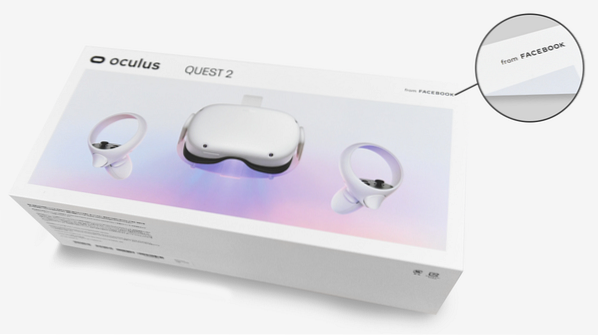
Игри
Oculus Quest 2 се предлага с шест страхотни игри за виртуална реалност, така че можете да се насладите на завладяващото изживяване веднага след настройването му без забавяне. Включените игри са:
- Междузвездни войни
- Изкачването 2
- Джурасик свят: Последствия
- Хоризонт
- Население едно
- Beat Sabre
Разархивиране на Oculus Quest 2
Когато отворите кутията, първото нещо, което ще забележите, е минималистичният дизайн на интериора на опаковката. В центъра ще има бели слушалки. Слушалките разполагат с четири камери за проследяване. Също така ще забележите високоговорители от вътрешната страна на държачите на страничните ленти. Има два контролера за движение от всяка страна на слушалките и двата се доставят с AA батерии. В горната част на слушалките ще има кутия с документи за гаранция и ръководство за безопасност. В същото поле ще намерите зарядно устройство и кабел за зареждане под документите.
Когато вземете слушалките, под нея ще имате дистанционер за очила. Този дистанционер помага на потребителите с очила, така че да могат да го поставят в слушалките, като добавя място към слушалките, за да освободи място за очилата.
За страхотно изживяване, моля, уверете се, че слушалките ви са напълно заредени, преди да стартирате настройката. Инсталирайте приложението Oculus, за да настроите своя Oculus Quest 2. Можете да получите приложението от Google Play Store или Apple App Store. Когато изтеглите приложението, просто го отворете и ще получите екрана за вход. Ще трябва да влезете с вашия акаунт във Facebook или да създадете акаунт, ако все още нямате такъв. Игрите и приложенията, които инсталирате, ще бъдат свързани с вашия Facebook акаунт. По този начин вашите покупки ще бъдат защитени.
Как да използваме Oculus Quest 2
За да използвате Oculus Quest 2, следвайте следните инструкции:
Зареждане
Първо заредете слушалките си с кабел за зареждане и включете превключвателя. Индикаторът на зелена светлина ще ви информира, че слушалките са напълно заредени.
Регулиране на лещи
Лещите трябва да се регулират ръчно, като се преместват наляво и надясно. Фиксирайте лещите на място, което прави ясен образ за вас. В новия Oculus Quest има три опции за IPD: 58 mm, 63 mm и 68 mm.
Настройка на слушалките
Първо трябва да регулирате страничните ремъци, след това да носите слушалките и да регулирате горната лента. Можете също да балансирате ъгъла на слушалките спрямо лицето си. Уверете се, че тези презрамки са удобни, че слушалките са фиксирани върху лицето и главата ви и че не прилагат твърде много тежест или сила върху лицето и главата ви.
Настройка на VR профил
Настройването на вашия VR профил е отличителен начин за комуникация чрез VR. Качете снимка на VR профил и създайте идентификатор за вход. Сега можете да изпращате заявки за приятелство до вашите приятели и познати във Facebook чрез вашето устройство Oculus. Можете да общувате във VR с хората, които познавате от Facebook. Можете да се състезавате помежду си, да се бъркате заедно и много повече.
Регулирайте личните настройки
След това трябва да коригирате личните настройки за вашия акаунт. Изберете начина на плащане и генерирайте парола. Ще използвате тази парола, когато трябва да закупите игра или приложение в магазина на Oculus.
Bluetooth сдвояване
Уверете се, че слушалките са включени и са близо до вашето мобилно устройство, след което свържете слушалките Oculus Quest с приложението за телефон. Проверете това с телефона си и включете Bluetooth. Ако приложението Oculus не показва опция за сдвояване, отидете на приложенията, приспособленията / устройствата Oculus, потърсете нови слушалки и сдвоете с телефона си.
След това ще се появи петцифрена парола. Въведете петцифрената парола и слушалките ще започнат да се сдвояват с приложението. Въздържайте се от изключване на приложението или изключване на телефона, докато слушалките не бъдат напълно настроени във VR. Когато слушалките се сдвоят с приложението, изучете инструкциите за помощ и мерки за безопасност. Вашето мобилно устройство се изисква само за настройка; щом приключи, всичко може да се управлява от самите слушалки.
Започнете да играете!
Сега настройката ви за VR е почти завършена. Включете слушалките си и се придържайте към указанията. За да актуализирате устройството си, оставете приложението Oculus отворено, свържете слушалките си с интернет и слушалките ще надстроят до най-новия софтуер. И така, вашето устройство Oculus Quest 2 вече е готово за употреба!
Заключение
Oculus Quest 2 е модерна, самостоятелна слушалка, която предоставя много функции, за да се насладите на VR технологията. Можете да гледате филми или да играете игри на него. Oculus Quest 2 е много по-мощно, по-леко и удобно устройство в сравнение с предшественика си. Поради връзката във Facebook, Oculus Quest 2 дори ви помага да общувате с други хора.
Quest 2 е доста лесен за ползване и е една от най-добрите слушалки там. Поради своите дисплеи с висока разделителна способност, Quest 2 предоставя още по-реалистичен изглед на VR средата, така че играчите да могат да се потопят по-добре във виртуалния свят и да му се насладят пълноценно. Oculus Quest 2 е разгледал много проблеми, с които потребителите са се сблъсквали в по-стария модел. Това несъмнено е подобрено устройство и все още е относително евтино за вашия бюджет. Oculus Quest 2 определено е достоен ъпгрейд и със сигурност си заслужава да се обмисли, ако сте запален VR играч.
 Phenquestions
Phenquestions


